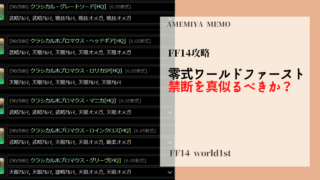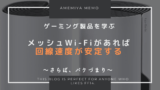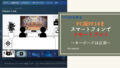光の戦士の皆さんこんにちは、はーとんです。
本日は回線についてのお話。
インターネットには様々なプロバイダーがあります。

そもそもプロバイダーとは何なのか?
ざっくり話すと光回線をインターネットにつなげる役割を果たす会社のことです。
光回線を家に入れただけでは、インターネットにはつなげません。
そのプロバイダーの中で、FF14で話題になっているのが「nuro光」です。
なぜこの「nuro光」が話題になっていのか、そして自宅が「nuro光」だとプレイが厳しくなる理由を簡単にお伝えしたいと思います。
回線のスピードとパケットロス
そもそも回線のスピードで「下り最大 2Gbps」や「上り最大 1Gbps」という表記がありますが、これが実測値ではなく、なおかつFF14のプレイ中のラグには他の影響があるという点をまずご存知いただければと思います。

nuro光も下り最大2Gbpsと表記とされていますが…実際にTwitterでの感想を見てみるとかなり酷いことになっています。

ここで言われている「パケットロス」とは何でしょうか?
簡単に言うと通信内容の一部が正常に届かず消滅することを「パケットロス」と言います。
これはに流石のFF14公式もお怒りのようで、パケットロスの現状を把握したいとのこと。
そのため、特別ページがオープンしています。

FF14とnuro光
実際にどれくらいプレイに影響するかというと、以下のTweetが参考になると思います。
…完全に時が止まっていますね…ラグが酷いとこのような形になってしまいます。
吉田Pもプロデューサーレターライブでnuro光とは言ってはいませんが、回線について日本のプロバイダーに苦言を呈しています。

実際に改善方法はプロバイダーを変える以外にあるのでしょうか?
nuro光のパケットロス改善方法
パケットロスの原因は
1,回線プロバイダー
2,ルーターなどのハードウェア環境
この2つが主な原因です。そのため、nuro光であれば、まず自身のハードウェア環境の設定を変更することがまず第1となります。
ルーターを最新式のものに変える
Twitterを見ていても、ルーターを変えること・もしくは最新式のものに変えることでパケットロス並びに回線速度を安定させている方がいらっしゃいました。

私自身も以前ルーターを変えることで大きく通信速度が改善したことがありました。
特にご家族でインターネットを使われる方は「メッシュwi-fi」がオススメです。
あわせて読みたい

一人暮らし場合は1万円~2万円の幅でルーターを選ぶと○です。
選ぶ際のポイントは最新の通信方法である「IPv6 IPoE(IPv4 over IPv6)対応」しているかどうかです。
これに対応していれば最新式のルーターになりますので、ぜひパケットロスで困っている場合は改善の1つとして試してみてください。
PCの設定を変更する
ルーターを交換してもダメな場合は、PCの設定を変更することでラグを改善することができるやもしれません。
こちらの設定は難しいところもありますので、自己責任でお願いします。

私が以前参考にしたロードストーンの記事はこちらです。
設定を変えることで、大分ラグが少なくなりました。
①speed&duplexの変更
speed&duplexってなんぞや!とお思いの方、接続する相手によって自分の通信速度や通信モードを切り替えることが出来る機能の事です。
デフォルトでは「auto negotiation」というモードになっています。
autoで上手くいっているのが1番いいのですが、これを設定で固定することで通信品質が改善する場合があります。
設定の仕方は
コントロールパネルを開く→「ネットワークとインターネット」→「ネットワークと共有センター」→「アダプター設定の変更」→接続しているネットワークが出てきますので、それを右クリック→プロパティ→構成→詳細設定タブ→speed&duplex→値をautoから100Mbps (1000Mbps)Full Duplexへ変更→OK
変更したら再起動をして、pingを計ってみましょう。
②オフロードを無効にする
オフロードとは、システム負荷を軽減させる仕組みの事です。
windowsにもデフォルトでネットワーク部分にオフロード処理がされています。
これもいい機能ではあるのですが、場合によっては速度低下の原因になっていたりします。
設定の仕方は
「ネットワークとインターネット」→「ネットワークと共有センター」→「アダプター設定の変更」→接続しているネットワークが出てきますので、それを右クリック→プロパティ→構成→詳細設定タブ→中に数個「オフロード」「offload」とついているものがあるかと思いますので、それを切りましょう。
変更したら再起動して、pingを計ってみましょう。
③SNP(Scalable Networking Pack)を無効にする
SNPとは、PCが行っている処理の1部をネットワークカードに負担させるシステムです。
このSNPですが、あまり良い評判を聞きません。
設定は上記2つとは違いCMDから行います。
cmdを開いて、コマンド入力欄に
「netsh int tcp set global chimney=disabled」→Enter
「netsh int tcp set global rss=disabled」→Enter
「netsh int tcp set global netdma=disabled」→Enter
1つずつ打ちましょう。入力後OKが出るかと思います。
打ち終わったら再起動して、pingを計ってみましょう。
https://jp.finalfantasyxiv.com/lodestone/character/4621110/blog/2995850/より

レジストリなどPCに大きな影響を与える場合があるので、あくまでも自己責任にてお願いします。
私自身はこれで改善をはかることができました。
これでもダメなら回線を変えるしかありません…しかしプロバイダー契約は大抵1年以上の縛りがあるため、簡単には変えることが難しいことも事実です。
ぜひnuro光さんには現状を把握していただいて、改善していただきたいと思います。